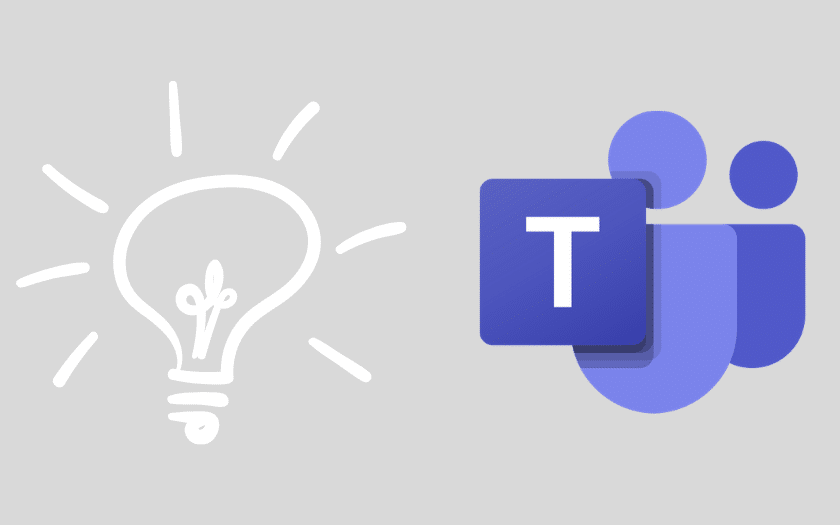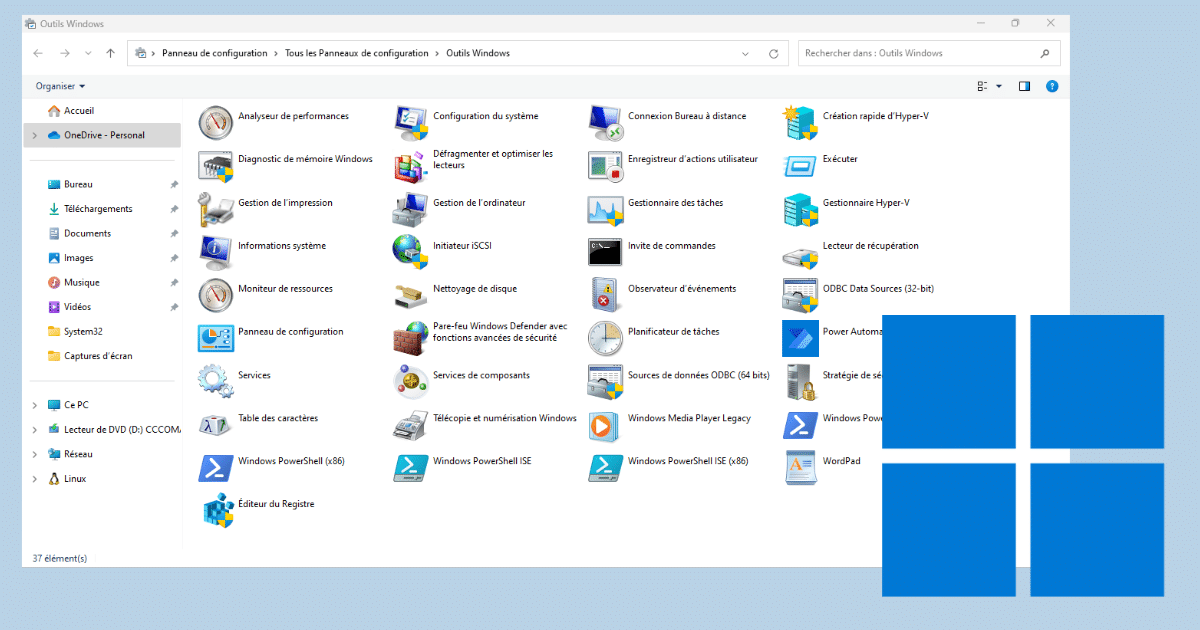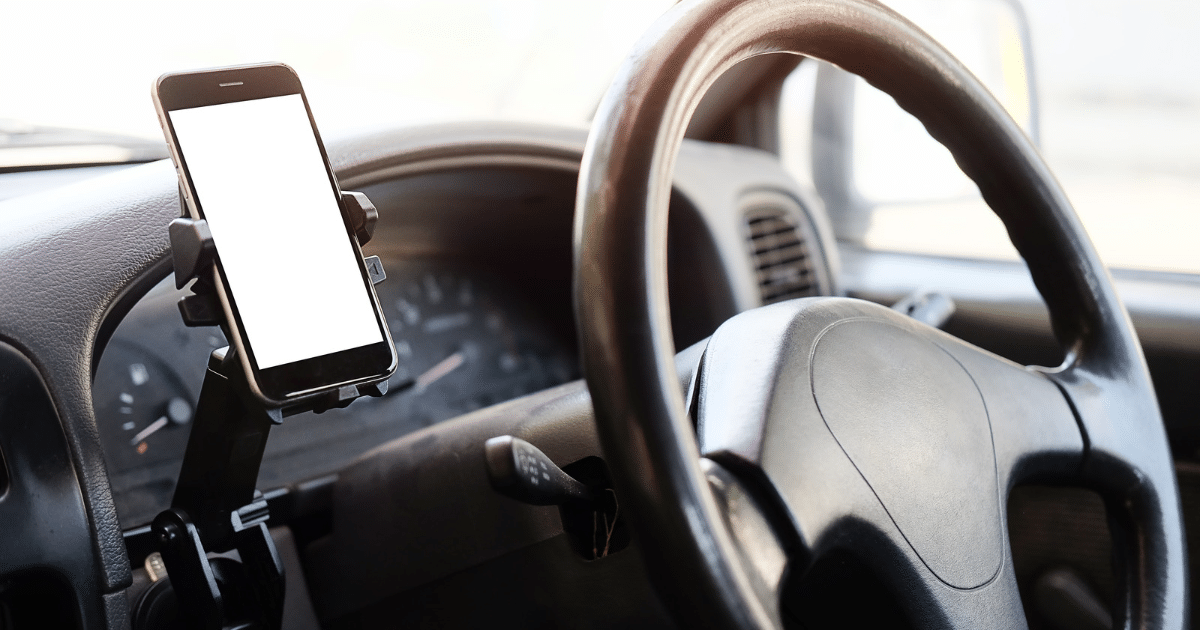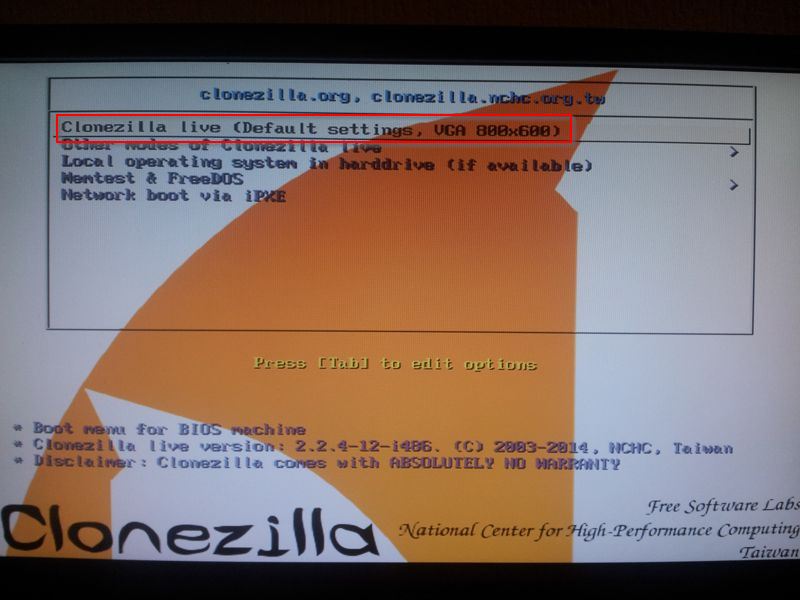
[novashare_inline_content]
שיבוט כונן קשיח כרוך בהעתקת תוכנו לכונן קשיח אחר או לקובץ מחשב. זה יכול להיות שימושי לשכפל כונן קשיח כדי להעביר את הנתונים שלך לכונן חדש (לרכוש כונן SSD למשל) או לשכפל את אותה התקנה במספר מחשבים.
במדריך זה אני מסביר כיצד לשכפל כונן קשיח אחד לאחר עם כלי השירות החינמי Clonezilla. אם אתה מחפש פתרון מהיר לשכפל לכונן קשיח SSD, אני ממליץ לך לקרוא תחילה מהן הטכניקותלשכפל כונן קשיח ל-SSD.
1. הורד את Clonezilla Live בכתובת הבאהhttps://clonezilla.org/clonezilla-live.phpואז התקן אותו על מדיית אתחול. אתה יכול לצרוב אותו על CD-ROM או להתקין אותו על מקל USB בקלות. אתה יכול לעזור לעצמך עם ההדרכההתקן את Clonezilla על מקל USB הניתן לאתחול
2. חבר את מפתח ה-USB שלך או הכנס את התקליטור המצויד עם Clonezilla למחשב שלך ואז הפעל אותו מחדש. אם הכל ילך כשורה והגדרות ה-BIOS שלך מוגדרות לאתחל מה-CD-ROM או ממקל ה-USB שלך, Clonezilla תופעל בעת ההפעלה. כדי לנווט בו, תצטרך להשתמש במקלדת שלך. בחר באפשרות הראשונהClonezilla live (הגדרות ברירת מחדל, VGA 800×600)עם המפתחזְכוּת כְּנִיסָה.
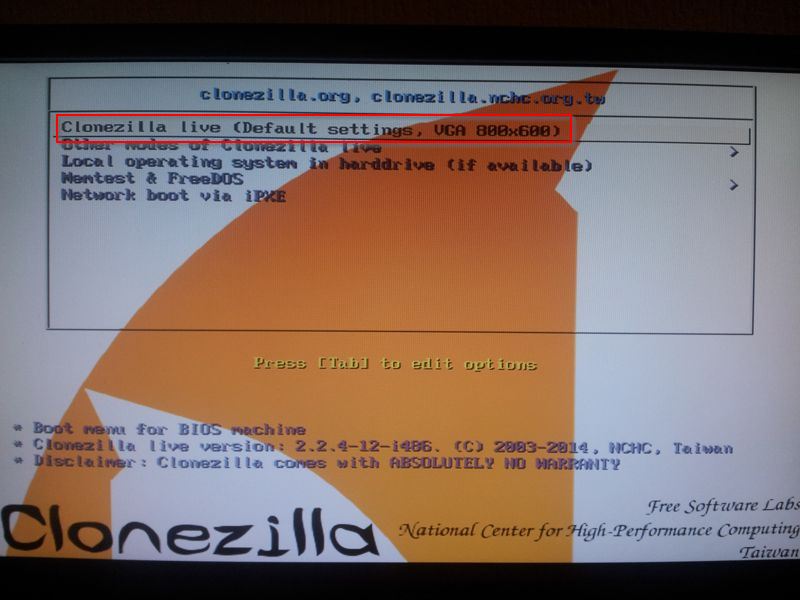
3. במסך הבא, בחר את השפהfr_FR.UTF-8 צרפתית | צָרְפָתִיתמטעמי נוחות, לאמת,ואז במסך הבא בחראל תשנה את קידוד המקלדת.

4. מציעים לך להתחיל clonezilla, בחרStart_Clonezilla התחלת Clonezilla.

5. שני מצבים מוצעים לך.מכשיר-תמונהetמכשיר-מכשיר. המצבמכשיר-תמונהמאפשר לך לשכפל כונן קשיח לקובץ שניתן לשחזר. המצבמכשיר-מכשירמאפשר לך ליצור עותק דיסק לדיסק. לדוגמא, אני בוחר את המצבמכשיר-מכשיר.
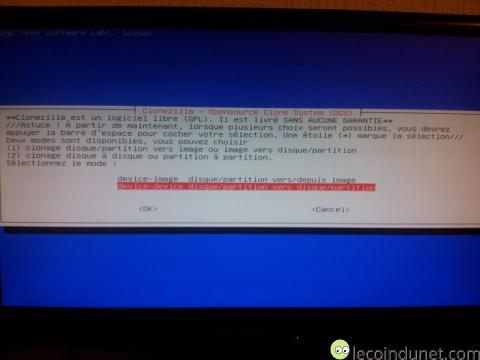
6. בחר מצב, או האפשרותמצב מתחיל(פשוט יותר) אומוּמחֶה. היזהר עם זאת, כברירת מחדל, Clonezilla משבט את אותו גודל דיסק מהמקור ליעד. לדוגמה, אם נשכפל דיסק של 128GB לדיסק של 256GB, 128GB יישארו "לא מוקצים". כדי למלא את כל דיסק היעד, עליך להשתמש במצבמוּמחֶהלאחר מכן בחר באפשרות-k1. אם אתה משתמש במצב מתחיל, אתה יכול בקלות להפיץ מחדש שטח דיסק לא מוקצה באמצעות Windows Disk Manager או תוכנה כגוןGparted.
לדוגמא, אני בוחר במצב מתחיל.
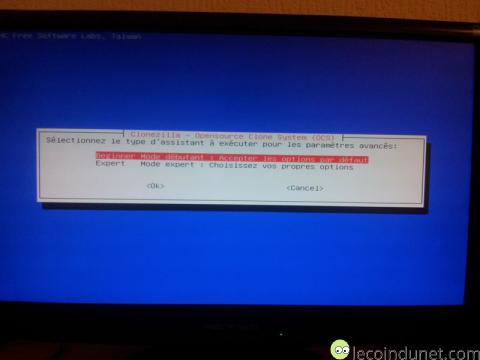
7. לאחר מכן תצטרך להגדיר את מצב השיבוט.דיסק_לדיסק_מקומי(כונן קשיח מקומי לכונן קשיח מקומי),חלק_לחלק_מקומי(מחיצה מקומית למחיצה מקומית) ואפשרויות על דיסקים מרוחקים. לדוגמא, אנו משכפלים כונן קשיח לכונן קשיח אחר אז אני בוחר באפשרותדיסק_לדיסק_מקומי.
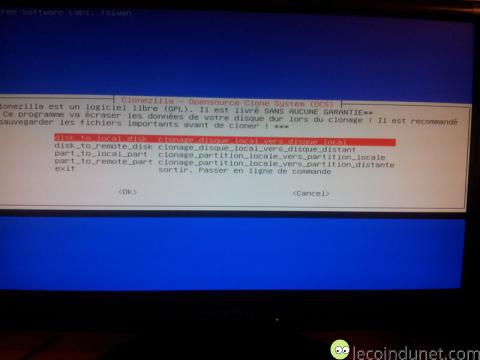
8. לאחר מכן, עליך לבחור את הדיסק המקומי של המקור. כלומר הדיסק שברצונך להעתיק או לשכפל. בדוגמה שלנו הוא הראשון ברשימה.
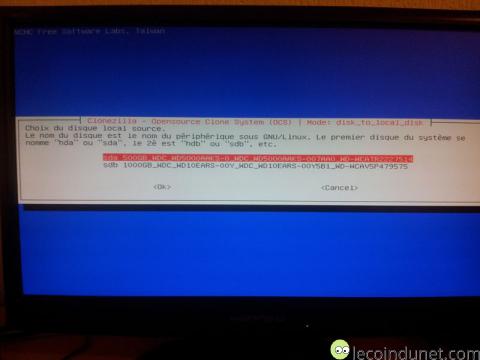
9. אז הגיע תורו של הכונן הקשיח של היעד להיבחר. זה יהפוך לשכפול של הכונן הקשיח שברצונך לשכפל. היזהר, כל הנתונים שלו יוחלפו במקרה של שיבוט דיסק לדיסק.
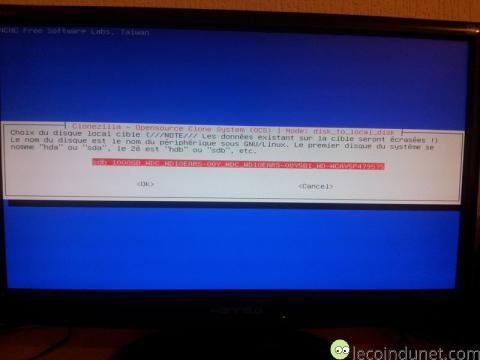
10. המסך הבא מציע לך הגדרות נוספות לבדיקה ותיקון הנתונים. במקרה זה, אין צורך באימות, אני בוחר באפשרות הראשונהאל תבדוק את מערכת הקבצים.
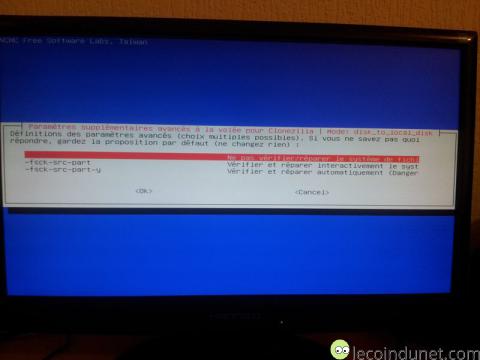
11. מסך מזהיר אותך על הסיכון לאובדן נתונים ומבקש ממך אישור על הפעולה. אם אתה בטוח שאתה רוצה להמשיך, הקלדyאָזזְכוּת כְּנִיסָה. תתבקשו לקבל אישור נוסף.
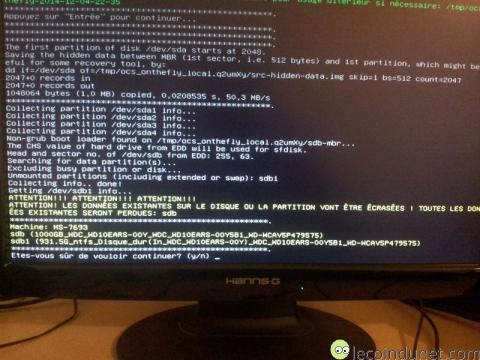
12. אם הכונן הקשיח ניתן לאתחול, כלומר הוא מכיל מידע הדרוש לאתחול מערכת ההפעלה, Clonezilla ישאל אותך אם ברצונך להעתיק את מנהל האתחול של המערכת. תְגוּבָהyאוֹנבהתאם לצרכים שלך.
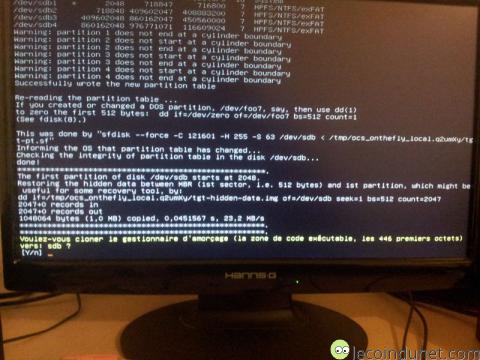
13. Clonezilla תשבט את הכונן הקשיח שלך.
שתף את המאמר הזה
[novashare_inline_content]
האם מצאתם מאמר זה שימושי?
אתה יכול גם אותנושלח רעיון למאמראם החיפוש שלך שונה.